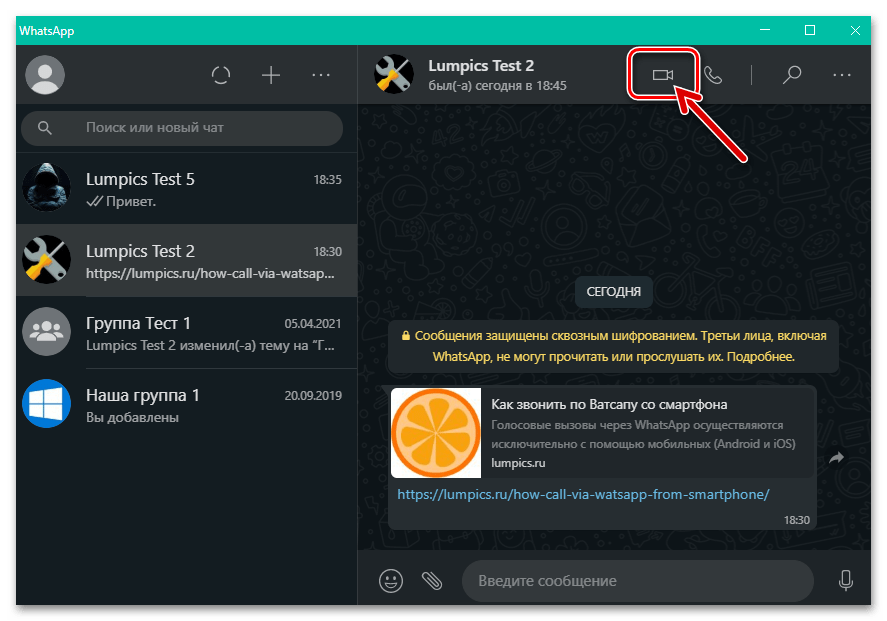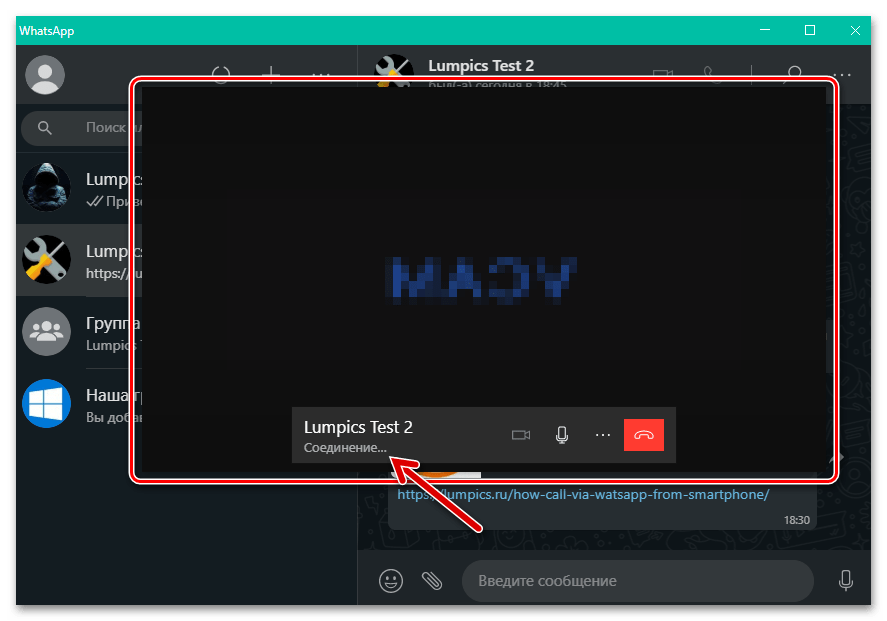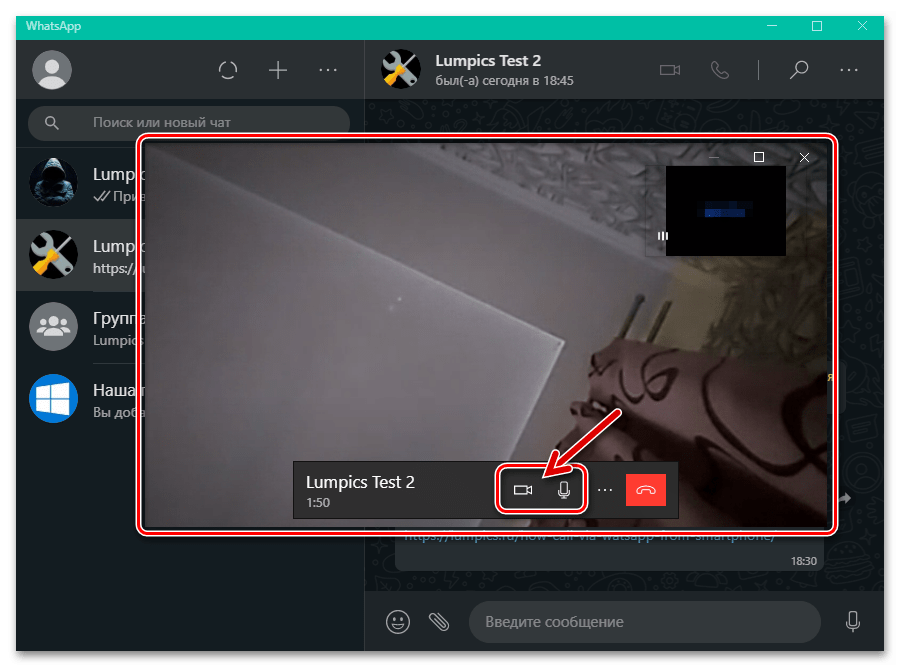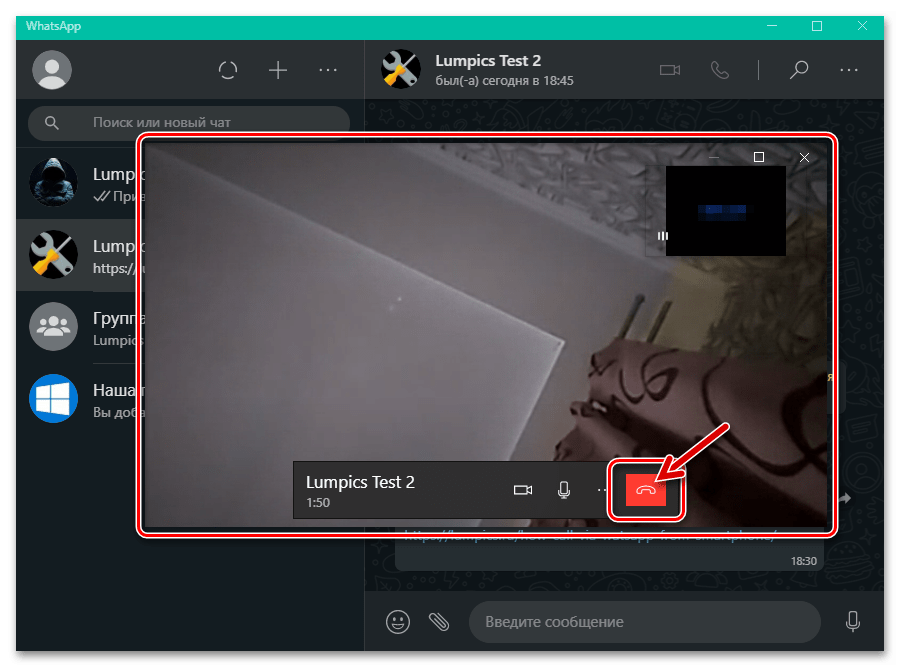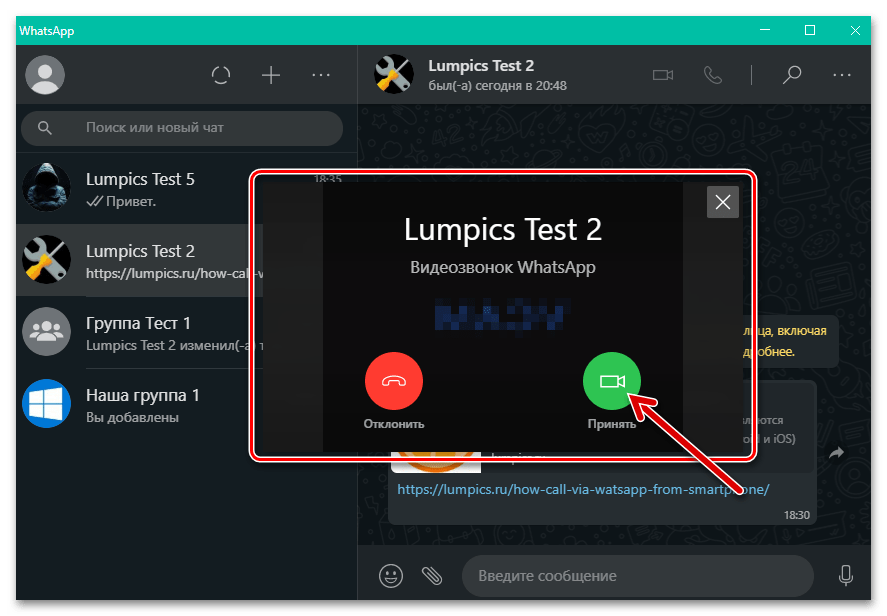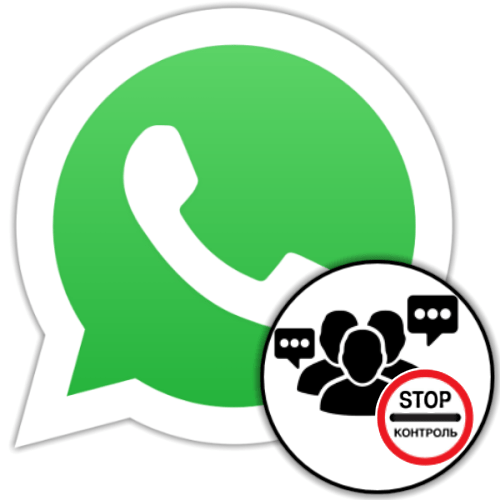Важлива інформація
Безумовно затребувана і давно успішно використовується на мобільних девайсах функція здійснення аудіо - та відеодзвінків через WhatsApp була впроваджена в програму сервісу для Windows в березні 2021 року. Таким чином, отримання можливості здійснювати дзвінки через розглянутий месенджер з ПК або ноутбука здійсненно тільки при використанні його десктопного клієнта версії 2.2112.10 і вище. Крім іншого, не зайвим буде оновити «Головне» додаток WhatsApp на Android-девайсі або iPhone, якщо констатується така можливість.
Читайте також: Як оновити WhatsApp на смартфонах під управлінням Android та iOS
Друге обов'язкова умова для результативного застосування наступних інструкцій – це заздалегідь виконані підключення та налаштування задействуемих в процесі переговорів підключаються до десктопу або інтегрованих в ноутбук пристроїв: мікрофона, засобів відтворення звуку і, при бажанні спілкуватися по відеозв'язку, – веб-камери.
Читайте також: Налаштування мікрофона , колонок , навушників і веб-камери на комп'ютері під керуванням Windows 10
Варіант 1: голосові дзвінки
- Якщо цього не зроблено раніше, скачайте з офіційного сайту і встановіть на комп'ютер WhatsApp для Windows
.
Детальніше: Інсталяція програми WhatsApp на ПК або ноутбук
- Запустіть десктопний клієнт месенджера, авторизуйтесь в ньому, відсканувавши відображається у вітальному вікні QR-код за допомогою експлуатованого на смартфоні Додатки WhatsApp.
Детальніше: сканування QR-коду для активації десктопної версії месенджера WhatsApp
- Кліком в переліку зліва вікна клієнта перемістіться в чат з користувачем, якому хочете зателефонувати.
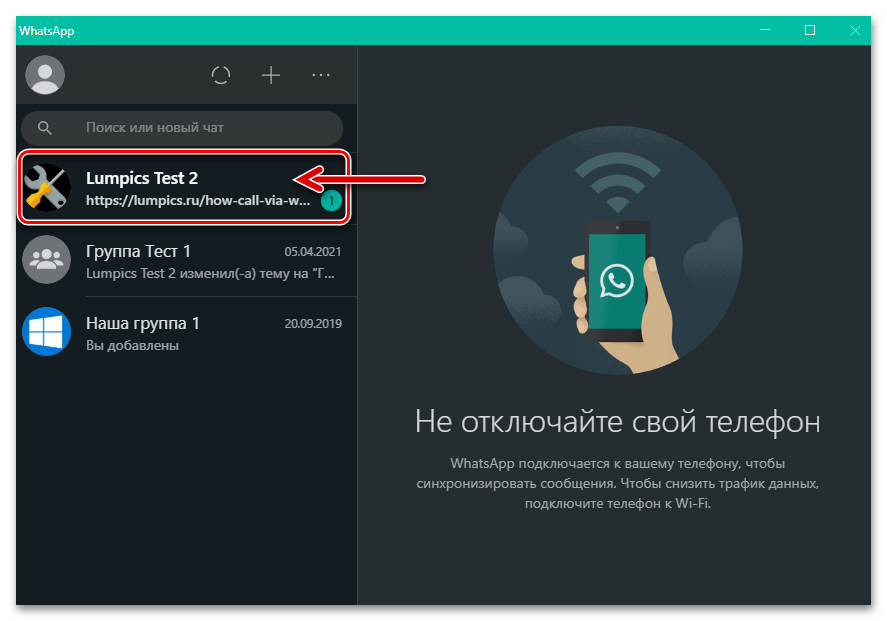
Якщо діалог з потенційним абонентом ще не вівся, створіть його: клікніть «+» в панелі інструментів над списком відкритих в месенджері бесід,
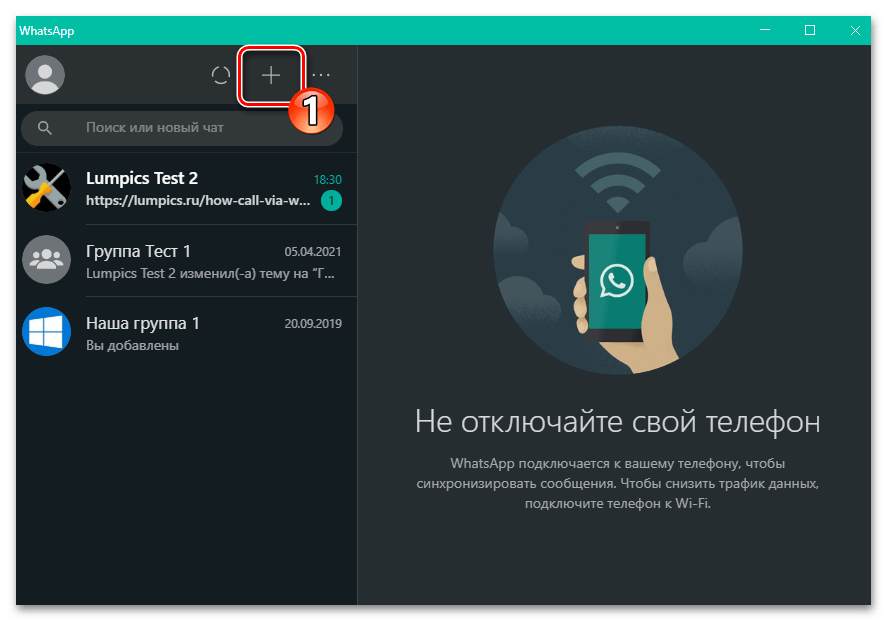
Потім відшукайте потрібного користувача в " контакти» і натисніть на його ім'я.
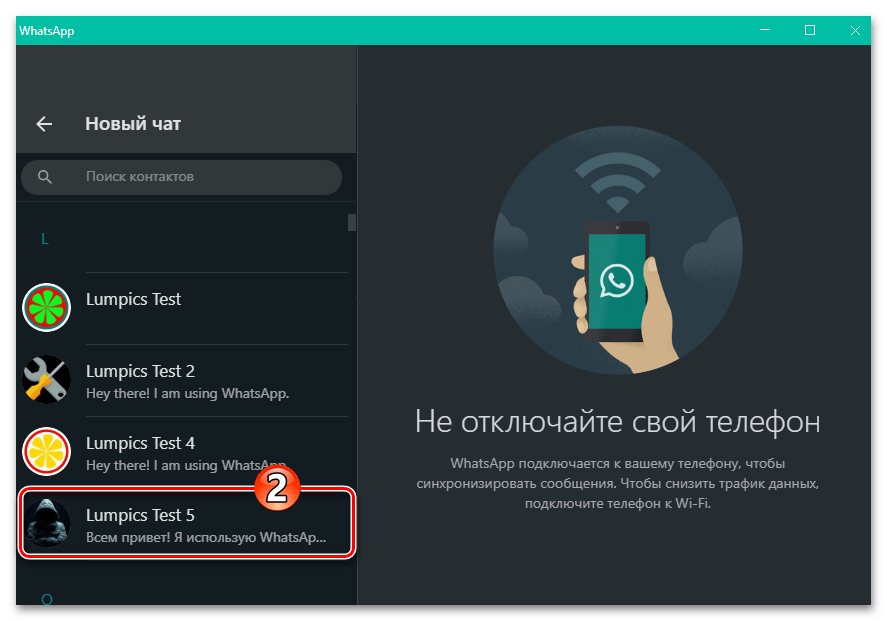
Читайте також: додавання та видалення контактів у WhatsApp
- Натисніть на розташовану в панелі інструментів над областю з відправленими і отриманими в чаті повідомленнями і виконану у вигляді телефонної трубки кнопку – " аудіодзвінок» .
- В результаті на екрані ПК з'явиться переміщуваний мишею віджет з елементами управління здійснюваним через месенджер голосовим викликом. Чекайте відповіді абонента.
- Проведіть розмову, при необхідності задіюючи одну з двох доступних в рамках віджета опцій: " вимкнути / увімкнути мікрофон» та/або " активація / деактивація відеозв'язку» .
- Для завершення виклику з вашої ініціативи натисніть на червону кнопку з телефонною трубкою,
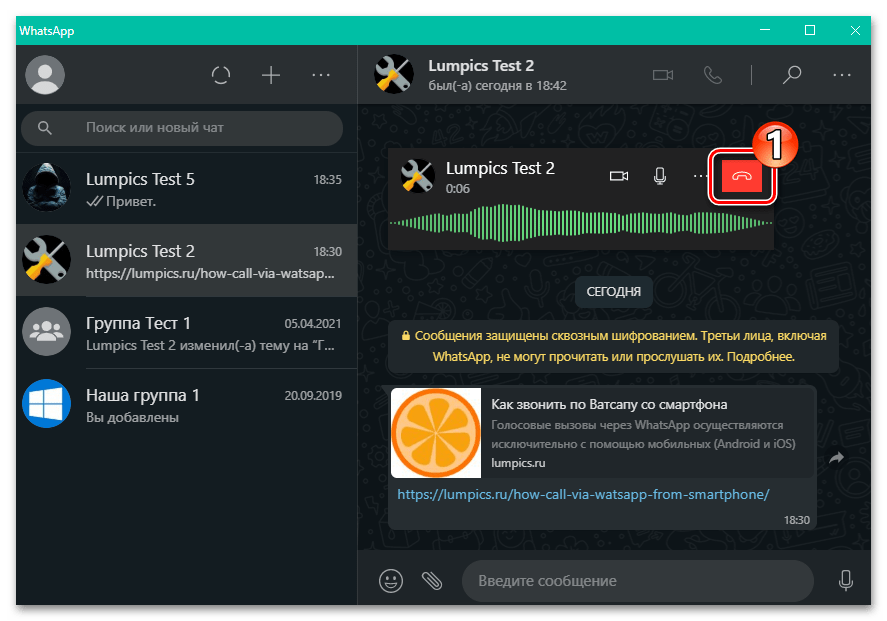
В результаті віконце-віджет через пару секунд зникне з екрану.
- Вхідні через месенджер Аудіодзвінки ознаменовуються появою на екрані спеціального вікна з ім'ям користувача або (при відсутності відповідного запису у вашій адресній книзі) його номером. Таким чином забезпечується можливість «прийняти» або " відхилити» виклик – клікніть по відповідній вашим потребам і бажанням в той чи інший момент кнопці. Сам процес переговорів через WhatsApp в даному випадку проводиться і завершується в месенджері точно таким же чином і так само керований, як і у випадку з вихідними від вас голосовими дзвінками.
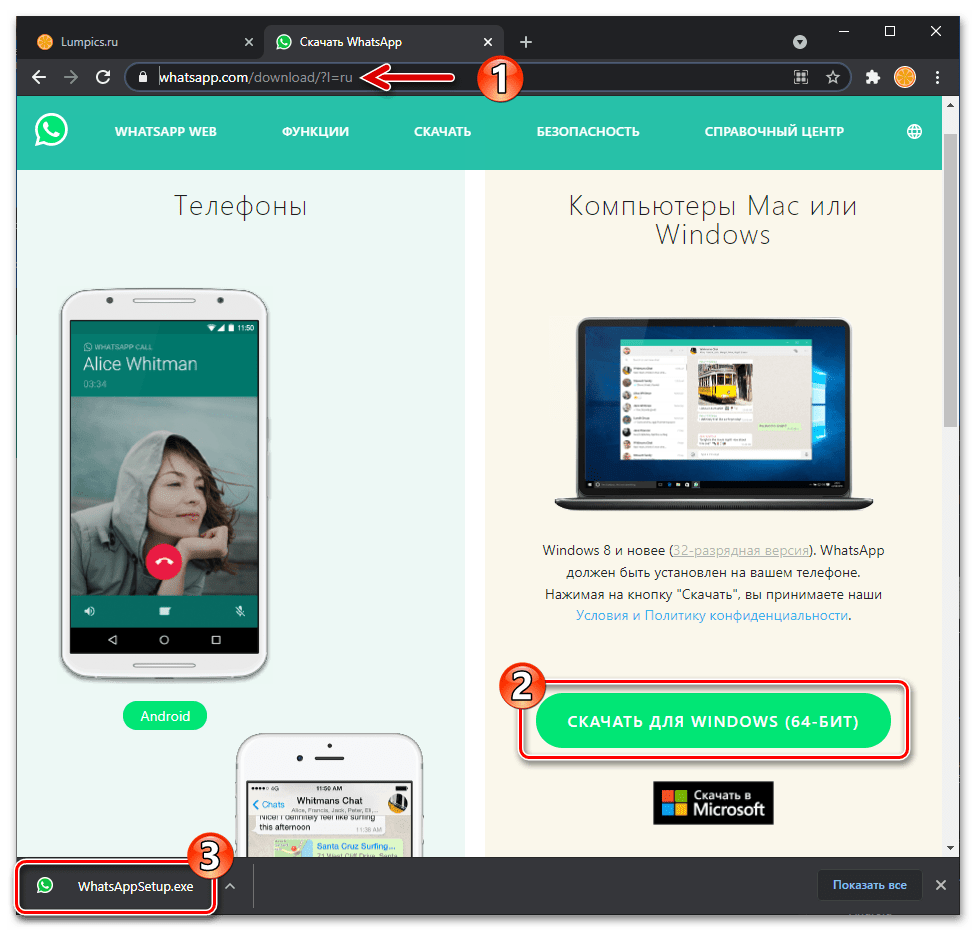
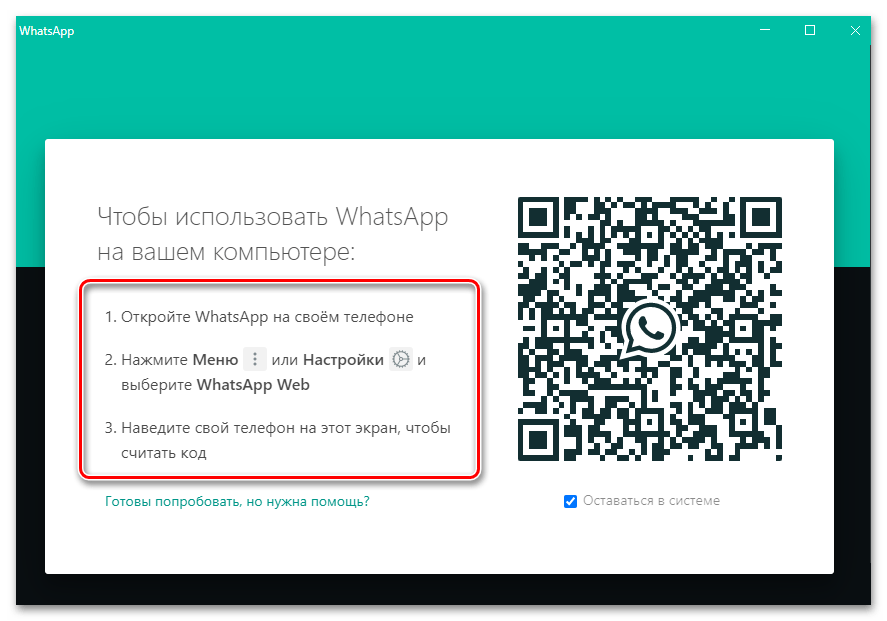
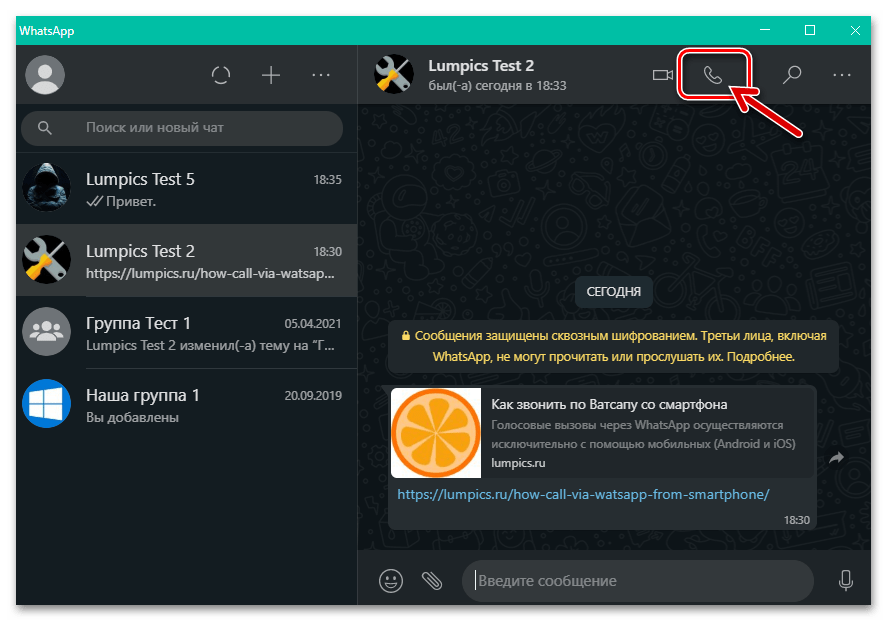
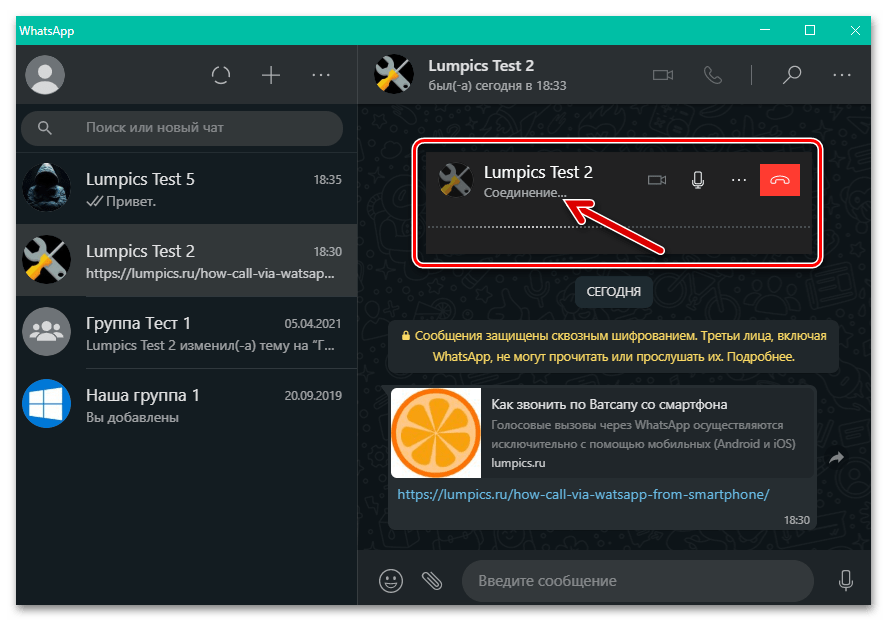
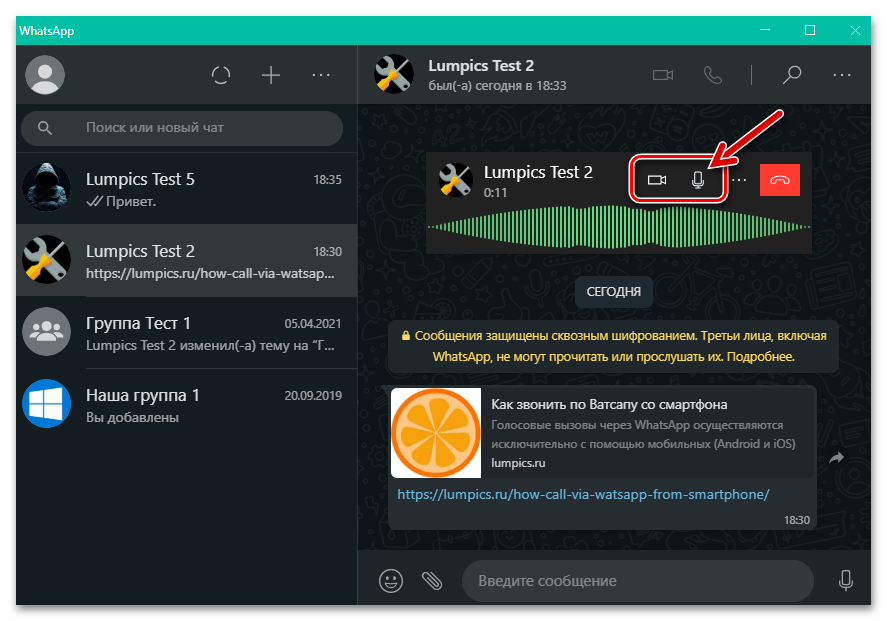
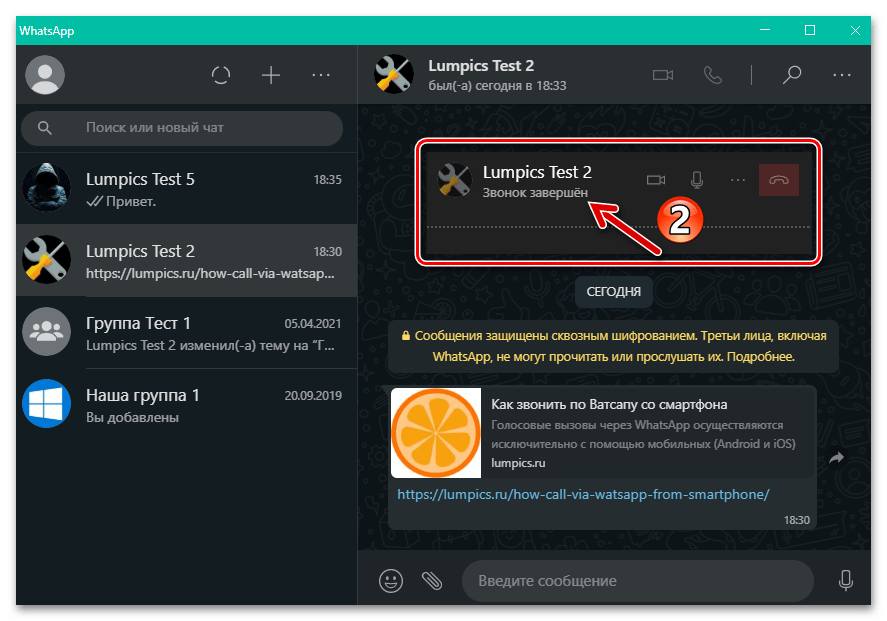
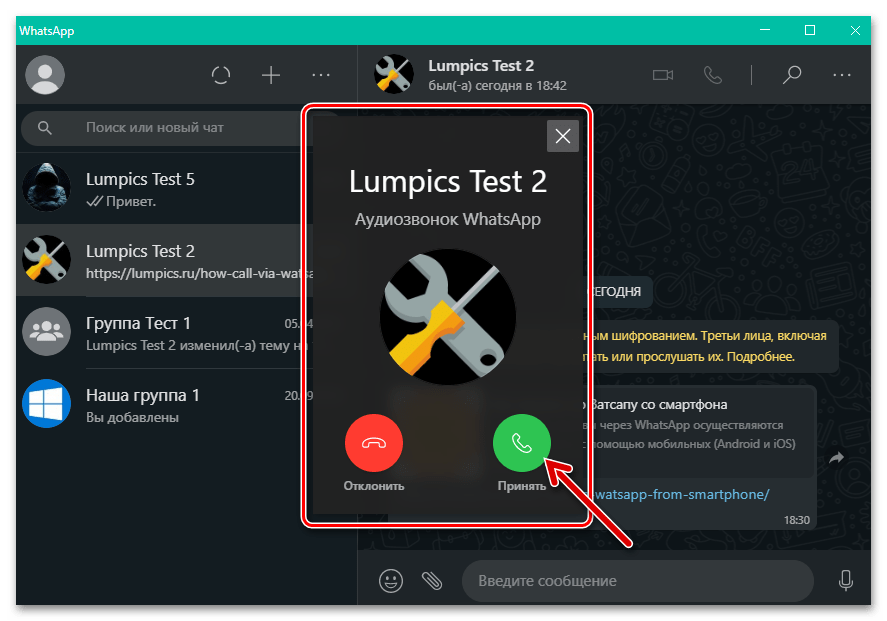
Варіант 2: Відеодзвінки
Відеозв'язок через WhatsApp з комп'ютера організовується практично аналогічно вищеописаним аудіодзвінкам, &8212; різниця тут лише в інтерфейсі елементів програми, які забезпечують ініціацію/Прийом виклику і керують його процесом.
- Виконайте пункти 1-3 із запропонованої вище в цій статті інструкції.
- Клікніть по розташованій праворуч від імені співрозмовника в чаті над областю з повідомленнями кнопці»Камера" .
- Очікуйте відповіді викликаного Користувача WhatsApp.
- Проведіть сеанс відеозв'язку. В процесі ви можете тимчасово відключати мікрофон і свою камеру, використовуючи кнопки на розташованій внизу віджета з трансльованим співрозмовником зображенням панелі.
- Щоб завершити відеодзвінок, клікніть по червоній кнопці із зображенням телефонної трубки на зазначеній в пункті вище панелі інструментів.
- У момент надходження вхідного відеодзвінка в ваш WhatsApp на ПК, як і у випадку з аудіосвязью, на екрані останнього відобразиться вікно з інформацією про запитуючому сеанс абонента. Клацніть в ньому " відхилити» або «прийняти» , і в другому випадку проведіть розмову з використанням вашої і співрозмовника веб-камер аналогічним для вихідних з вашого боку відеодзвінків чином.